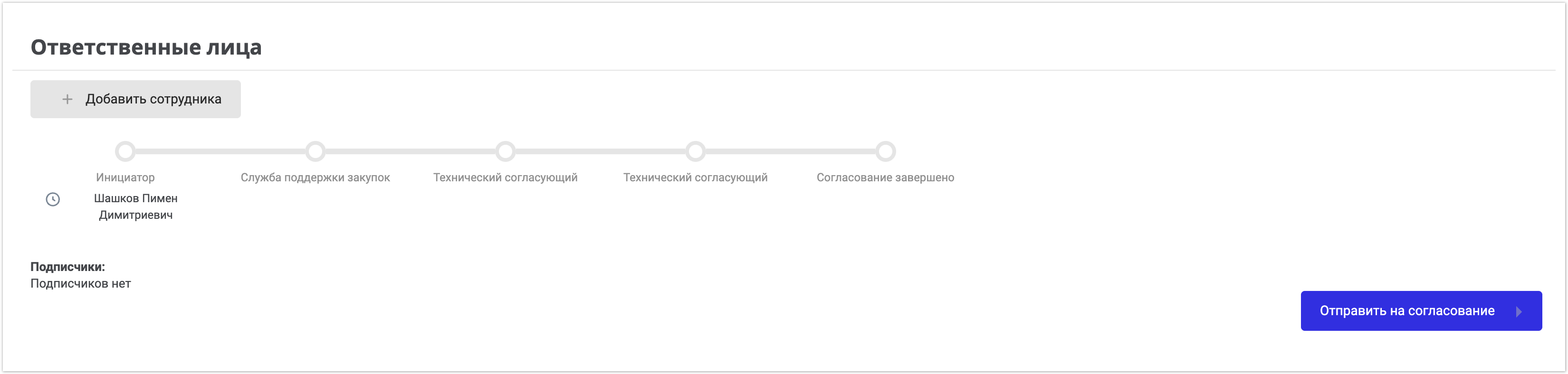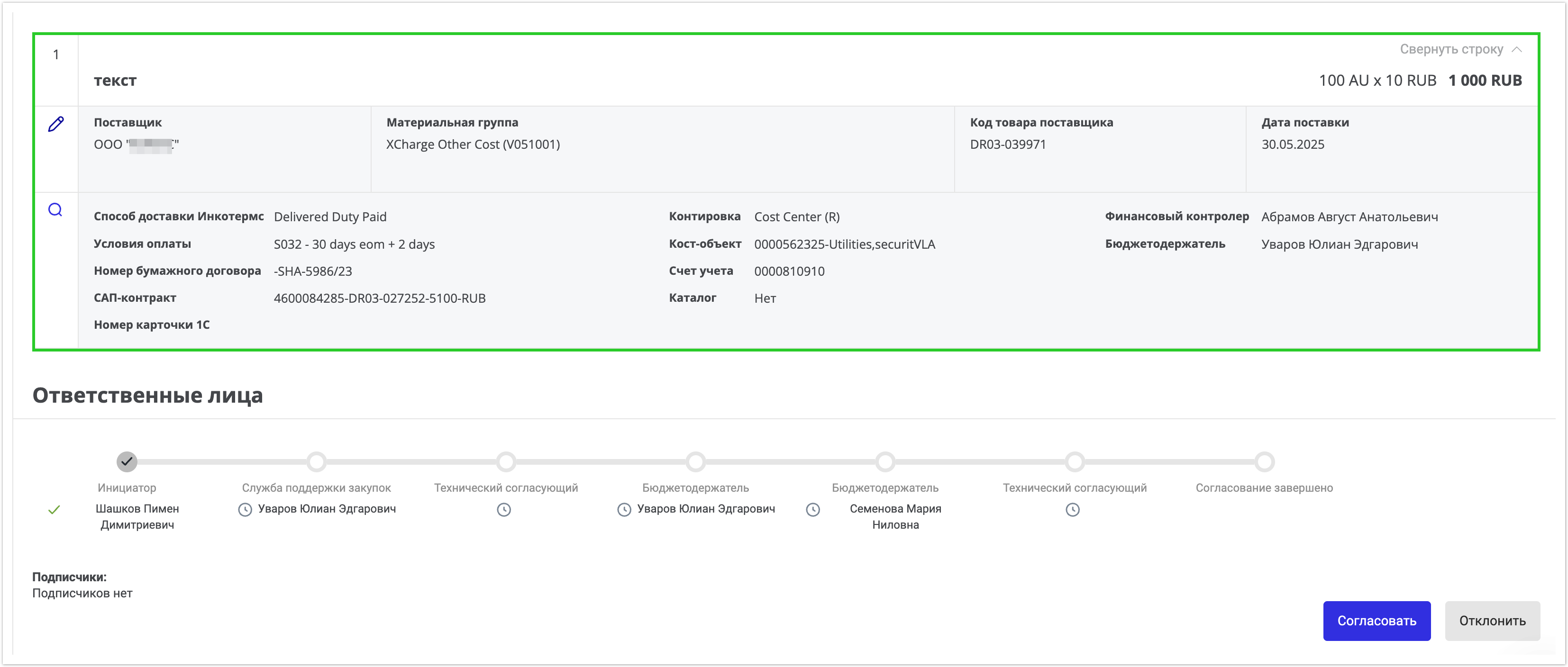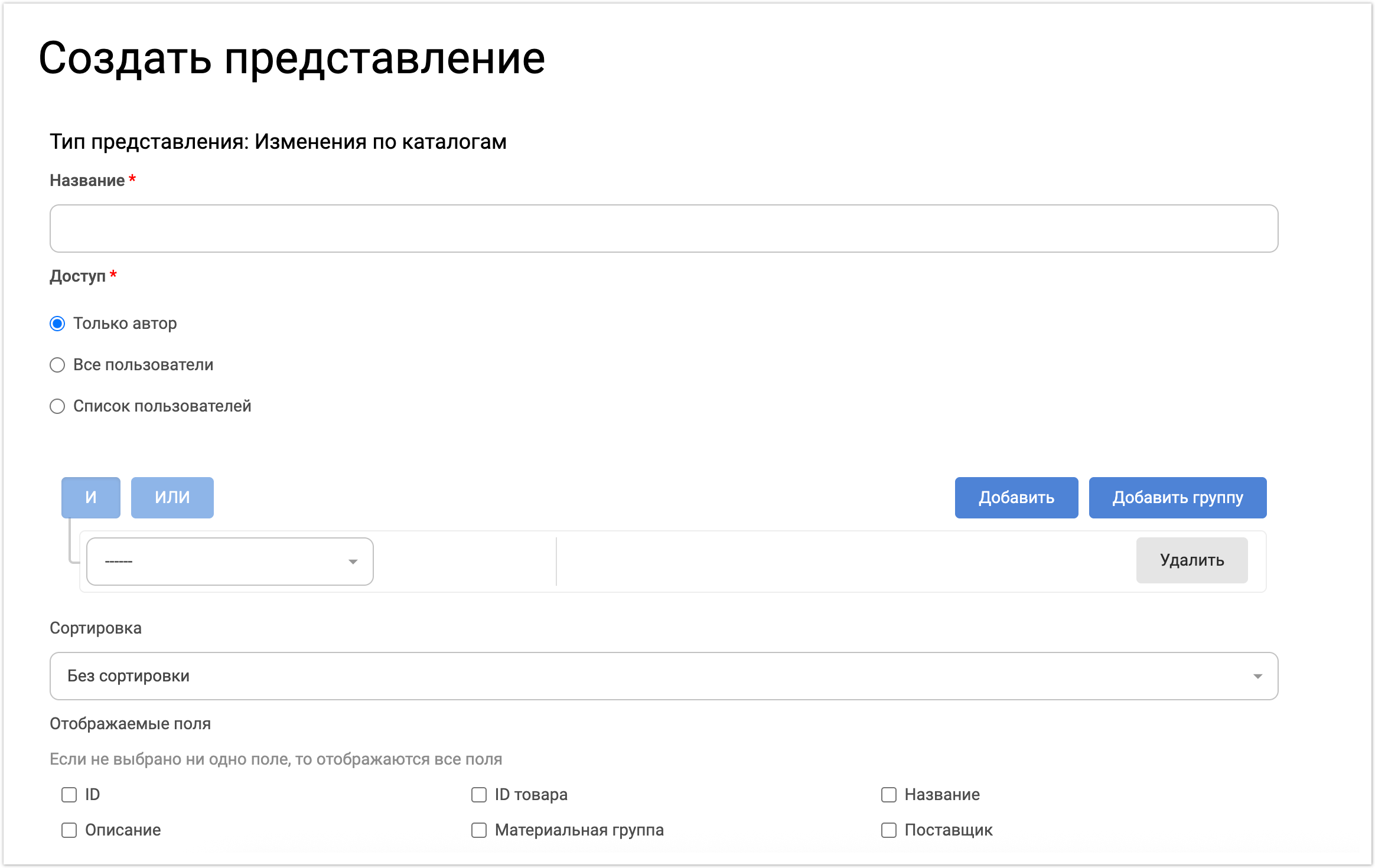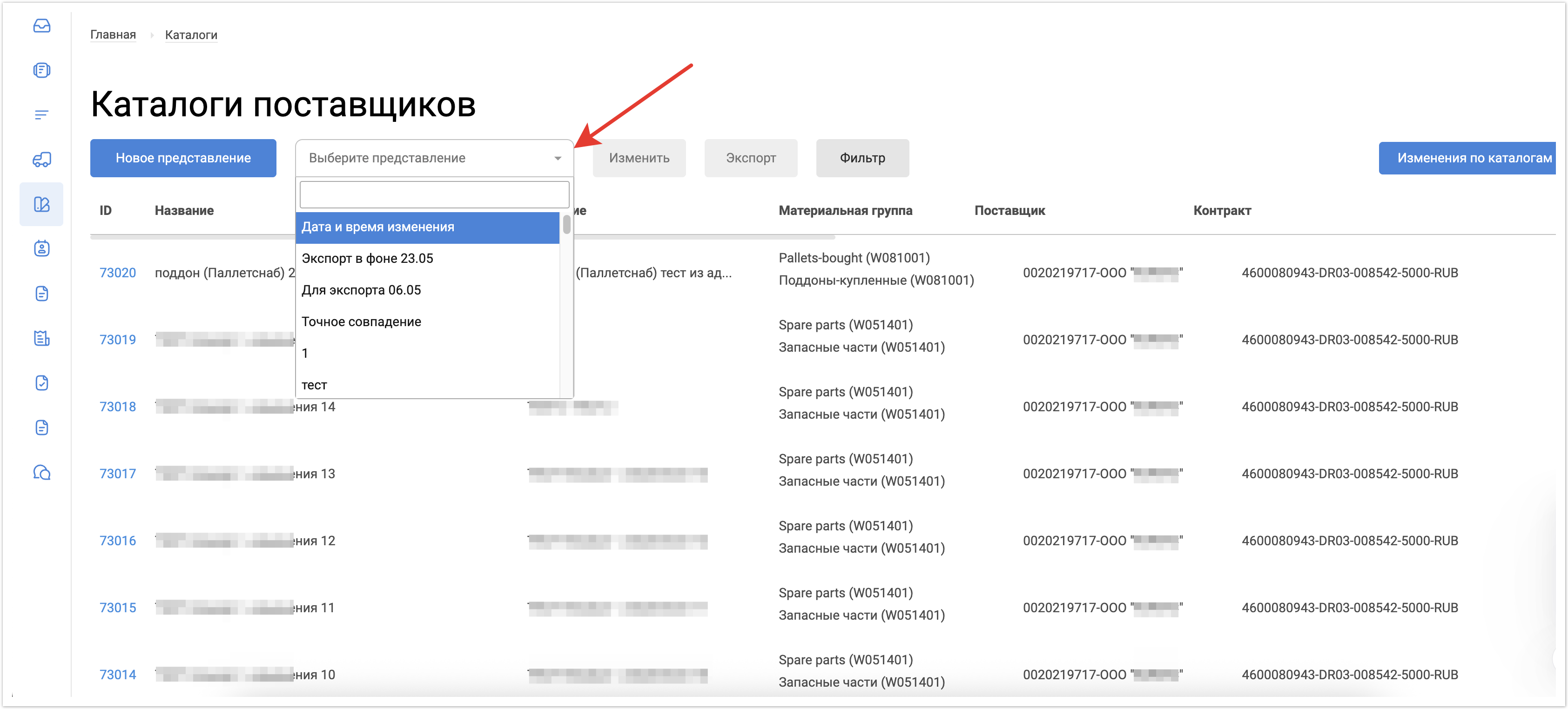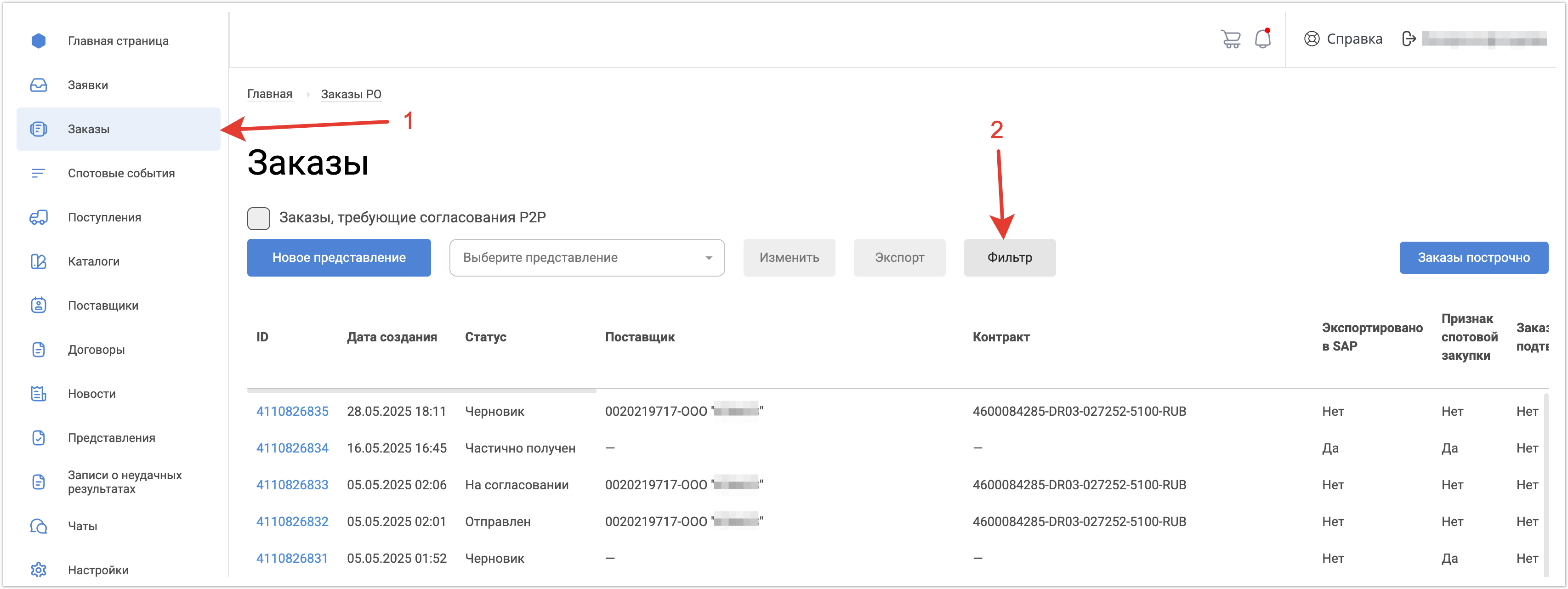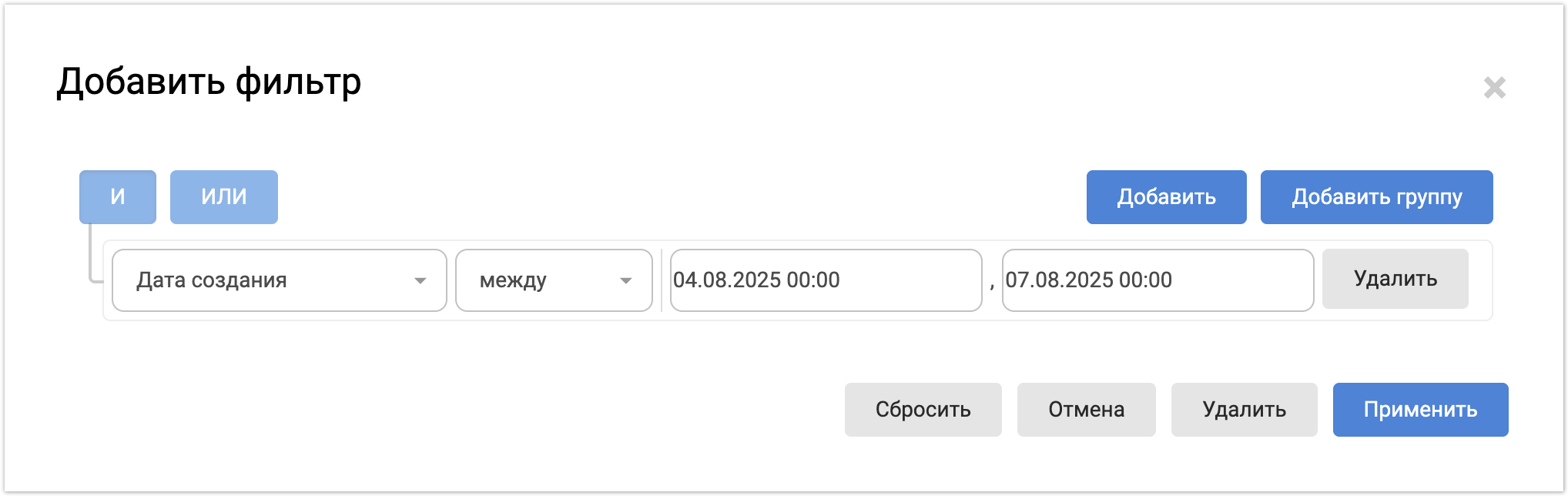...
Когда вы убедитесь, что все сведения внесены правильно, и заявка готова к отправке, просто нажмите на кнопку Отправить на согласование. Таким образом вы запустите процесс проверки и утверждения вашей заявки ответственными лицами.
Помимо создания заявки с нуля можно также копировать заявку с уже созданной ранее. При копировании создается Черновик заявки со всеми данными, что удалось перенести из копируемой.
...
Для согласования заявки, согласующему необходимо открыть заявку на платформе и нажать Согласовать или Отклонить в зависимости от желаемого результата.
Заказы (Purchase Order - PO)
...
После того как заказ успешно был передан в ERP и находится в статусе Отправлен, по нему можно создать поступление.
В случае возникновения ошибки при создании поступления, ошибка записываться в журнал интеграции ERP и видна в истории изменения Поступления (GR) и Заказа (PO).
...
Создание каталожной позиции доступно пользователям с ролью Служба поддержки закупок (P2P) - группа мастер данные поставщиков.
После заполнения всех обязательных полей и сохранения созданный товар отобразится в списке товаров в разделе Каталог.
...
Импорт каталога доступен пользователям с ролью Служба поддержки закупок (P2P) - группа мастер данные поставщиков.
После успешного импорта товары будут отображены в списке товаров в разделе Каталог.
...
Чтобы создать представление, необходимо нажать на кнопку Новое представление и заполнить все необходимые поля для поискового запроса:
...
Использование представления
Для того, чтобы применить представление необходимо выбрать нужное представление в выпадающем списке.
После выбора представления сразу список будет отфильтрован по заданным параметрам.
...
- Перейти в желаемый раздел через главное меню портала (на примере раздела Заказы)
- Нажать на кнопку Фильтр справа от выбора представления.
- В фильтре настроить необходимые параметры выборки и нажать Применить.